Como verificar se o seu PC pode executar o Windows 11
Publicados: 2021-08-24Em 24 de junho, a Microsoft lançou seu mais recente sistema operacional de desktop, o Windows 11, para o mundo. A última geração do Windows trouxe consigo uma série de mudanças. Embora não seja uma revisão significativa do design, ele introduziu alguns recursos interessantes. Novas animações, uma barra de tarefas centralizada e um painel de controle aprimorado foram alguns dos principais destaques do Windows 11.

No entanto, a Microsoft tornou obrigatório o suporte ao TPM 2.0 e à inicialização segura para o Windows 11, o que irritou muitos usuários antigos de PC. Além disso, isso causou confusão para usuários não técnicos sobre se seu PC é compatível com o Windows 11 ou não. Não precisa se preocupar, porque hoje vamos ajudá-lo a verificar se o seu PC é compatível com o Windows 11.
Índice
Requisitos mínimos de hardware do Windows 11
Aqui estão os requisitos mínimos de acordo com a Microsoft para um PC executar o Windows 11.
- Processador - 1 GHz ou mais rápido com dois ou mais núcleos em um processador de 64 bits compatível ou System on a Chip (SoC)
- Memória – 4GB
- Armazenamento – dispositivo de armazenamento de 64 GB ou maior
- Firmware do sistema – UEFI, compatível com inicialização segura
- TPM – Trusted Platform Module (TPM) versão 2.0
- Placa gráfica – gráficos compatíveis com DirectX 12 / WDDM 2.x
- Tela – 9″ com resolução HD (720p)
O que é TPM 2.0?
TPM significa Trusted Platform Module e destina-se a fornecer melhor segurança ao seu PC. Esse chip geralmente está localizado na placa-mãe e realiza operações criptográficas para aumentar a segurança e evitar ataques durante o processo de inicialização. Se o chip detectar algo malicioso, ele não inicializará. A criptografia basicamente criptografa informações/dados em códigos para que nenhuma pessoa não autorizada possa acessar os dados.
Como verificar se o PC oferece suporte ao Windows 11 usando o PC Health Check
Para evitar confusão entre os usuários sobre compatibilidade, a Microsoft lançou uma ferramenta que permite verificar rapidamente se o seu PC é compatível com o Windows 11. Além disso, você também pode verificar o estado do seu PC com o aplicativo PC Health check.
Etapas para verificar a compatibilidade do Windows 11 usando o PC Health Check
1. Baixe e instale o PC Health Check (o link para o arquivo de configuração é fornecido abaixo).
2. Após instalar o aplicativo, você verá todas as especificações do seu PC. Aqui, clique na opção verificar agora. (Certifique-se de ter uma conexão ativa com a Internet)
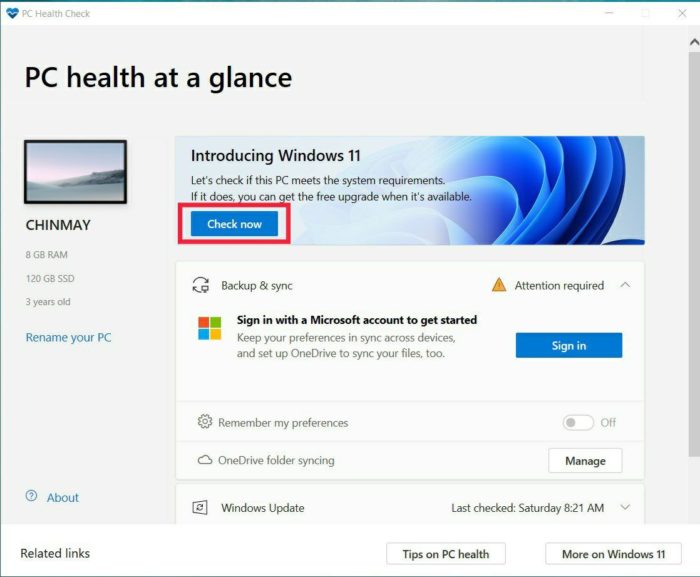
3. Depois de clicar em verificar agora, ele verificará o hardware do PC e informará se o seu PC é compatível com o Windows 11 ou não.
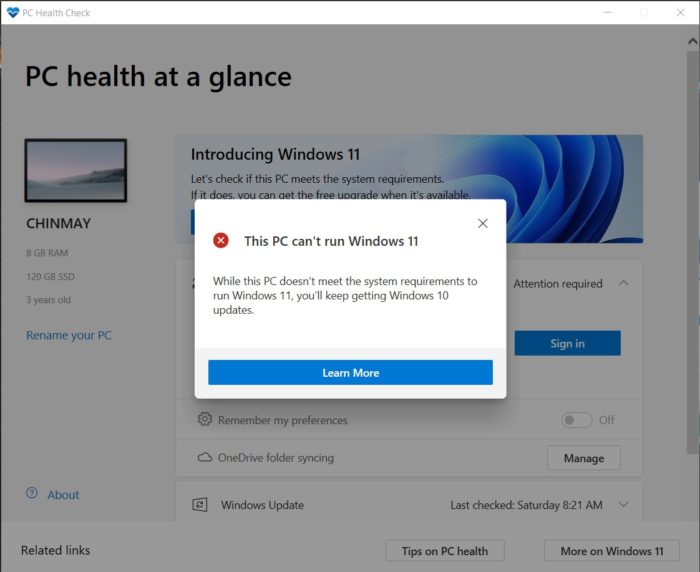
A Microsoft removeu temporariamente a verificação de integridade do PC de seu site e deve estar de volta na versão estável do Windows 11. Dito isso, você ainda pode baixar o aplicativo PC Health aqui.

Mostra que seu PC não é compatível com o Windows 11. Mas por que não é compatível?
Embora o aplicativo de verificação de integridade do PC informe se o PC é compatível com o Windows 11 ou não, ele não nos informa por que ele não é compatível. Como nos fizemos uma pergunta semelhante, contamos com a ajuda de um projeto de código aberto, “WhyNotWin11”. O aplicativo é uma alternativa ao PC Health Check, mas, ao contrário desse aplicativo, ele exibe um relatório detalhado sobre por que o PC pode não ser compatível com o Windows 11.
Usar o WhyNotWin11 é extremamente simples. Após o download, abra o aplicativo no seu PC e ele começa a escanear o PC para verificar a compatibilidade com o Windows 11. O aplicativo classifica a compatibilidade em três cores diferentes – vermelho, amarelo e verde. Nosso PC não era compatível com o Windows 11, e o aplicativo nos mostrou claramente o porquê. Depois de executar a verificação, descobrimos que havia vários motivos.
Como você pode ver na imagem anexada, várias caixas de seleção são vermelhas. Os principais motivos são a falta de suporte a TPM e inicialização segura. Mas não desanime se o seu PC não atender aos requisitos mínimos de hardware para o Windows 11, pois já o cobrimos. Você pode seguir este guia para instalar o Windows 11 em hardware sem suporte sem o TPM 2.0. Usando esse truque, conseguimos instalar o Windows 11 em um PC de 12 anos.
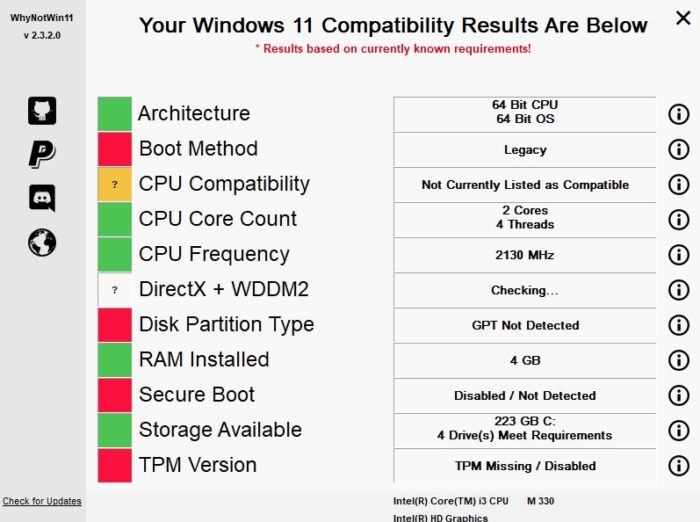
Baixar WhyNotWin11
Verificando o suporte do TPM manualmente
Se, por algum motivo, você não puder usar o software acima, também poderá verificar manualmente se o TPM 2.0 é compatível.
Etapas para verificar o suporte do TPM 2.0 manualmente:
- Abra o menu iniciar e procure por “tpm.msc”.
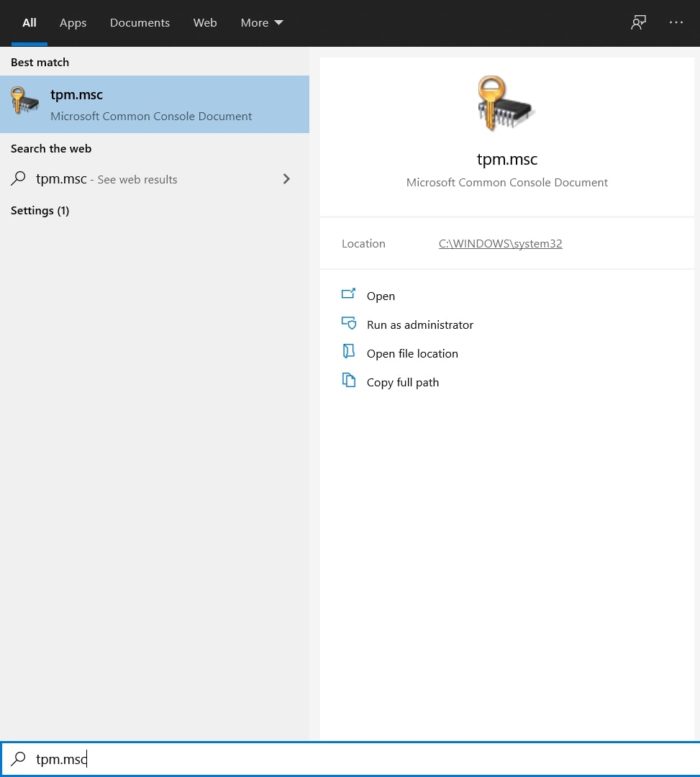
- Após pesquisar, clique em abrir.
- Se o seu PC for compatível com o TPM 2.0, ele será exibido após a execução do comando. Mas no nosso caso, ele não suporta, então recebemos uma mensagem de erro dizendo que o TPM não pode ser encontrado.
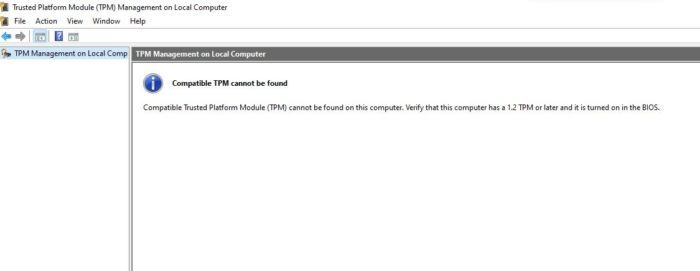
perguntas frequentes
1. Quais novos recursos são adicionados ao Windows 11?
O Windows 11 traz muitos recursos novos, e você pode conferir todos os novos recursos do Windows 11 aqui.
2. Tenho certeza de que meu PC tem um chip TPM 2.0, mas ainda não o vejo. Por quê?
Bem, isso acontece quando o chip TPM não é ativado no BIOS.
Etapas para ativar o TPM:
- Entre no menu BIOS do seu PC. PCs diferentes podem ter métodos diferentes para entrar no menu do BIOS. Consulte o site do fabricante do laptop para obter mais informações.
- Depois de entrar no menu do BIOS, navegue até a guia Segurança. Novamente, isso dependerá do BIOS do fabricante.
- Em Segurança, clique em TPM e habilite-o.
- Feito agora, o TPM está habilitado e você poderá instalar o Windows 11 no seu PC se ele atender a todos os outros requisitos.
3. Quais novos atalhos de teclado foram adicionados no Windows 11?
A Microsoft adicionou vários novos atalhos de teclado no Windows 11. Você pode encontrar a lista completa aqui.
4. O TPM 1.2 funcionará?
Não, o requisito mínimo do sistema para instalar o Windows 11 é o suporte ao TPM 2.0.
5. Quando o Windows 11 estará oficialmente disponível para todos?
Ainda não temos confirmação oficial sobre a data de lançamento, mas esperamos que a Microsoft lance o Windows 11 para todos ainda este ano.
6. E se meu PC não puder executar o Windows 11?
O Windows 10, o atual sistema operacional Windows da Microsoft, já é excelente, e a empresa deixou claro que está comprometida em apoiá-lo até pelo menos 2025. Isso significa que seu PC com Windows 10 continuará recebendo atualizações de segurança e recursos nos próximos anos.
